曲ファイルをiTunesに追加できないこと、そしてiTunesからiPhoneに曲を追加できないことはiTunesを利用する時にはよくある問題です。ここではこの二つの不具合の対処法について紹介します。
iTunesに曲を追加できない時の対策
一般的にはiTunesの「ファイル」>「ファイルをライブラリに追加」や「フォルダをライブラリに追加」でファイル・フォルダ単位で曲を追加できますが、なかなか追加できない時は下記の解決策を参考にしてください。
# 方法1、iTunesで曲ファイルの情報を設定
iTunesライブラリに追加する場合、アルバム名とアーティストが設定されていない曲は「不明なアルバム」に含まれてしまいます。詳細がわからないと曲がiTunesに追加できないように見られてしまうかもしれません。これを防止するには、曲ファイルのプロパティーでアルバム名とアーティストを設定する必要があります。これで曲がiTunesのライブラリで個別に確認できるはずです。
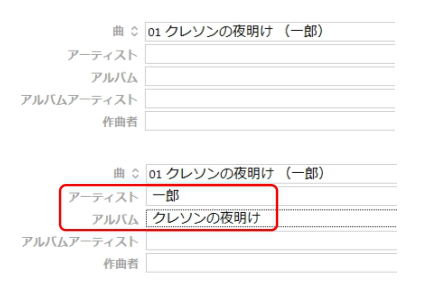
# 方法2、iTunesバージョンを更新
iTunesバージョンが最新ではないと様々な不具合が発生して、iTunesが正常に動作できなくなりますので、常にiTunesのバージョンを確認し、最新バージョンにアップデートしてください。

# 方法3、iTunesで曲の保存先を設定
外付けHDDなどから曲をiTunesに追加する場合には、曲の元の保存先である外付けデバイスを外したら、iTunesライブラリでは曲ファイルが見つからないため、再生できなくなります。
そのため、外付けデバイスからiTunesに曲を追加する前には、iTunesのメニューで「編集」>「設定」>「詳細」>「ライブラリへの追加時にファイルを「iTunes Music」フォルダにコピーする」にチェックを入れて「OK」をクリックしてください。
これで曲ファイルは「iTunes」フォルダにコピーされますので、外付けHDDなどを外してもライブラリでの曲は問題なく再生できるようになります。
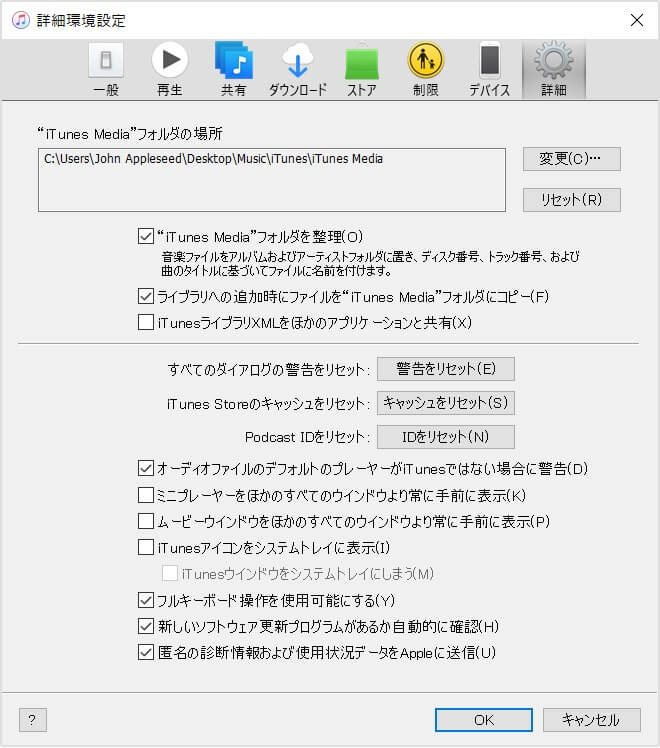
iTunesからiPhoneに曲を追加できない時の対処法
iTunesに保存している音楽をiPhoneに取り込めない場合には、次の対処法を参考にして、エラーを解決してからもう一度曲を追加してみてください。
# 方法一、ほかのiPhoneデータ管理ツールを試す
iTunesではiPhoneに曲が入らない場合、とりあえずほかのスマホデータ管理ソフトを代わりにして音楽ファイルをiPhoneに追加することも選択肢の一つです。ここでは「FonePaw DoTrans (opens new window)」を例にして、PC・iTunesとiPhoneの間に曲を転送するやり方について紹介します。
「FonePaw Dotrans」無料ダウンロード:
ステップ1、インストールしたソフトを起動して、iPhoneをPCに接続すれば、ソフトはiPhoneを検出して、その詳細情報がソフトのメイン画面に表示されます。

ステップ2、左側の「音楽」をクリックすれば、iPhoneの曲をチェックできます。頂部の「+」ボタンを押せば、ファイルやフォルダ単位でiTunesやPCから曲を選択してiPhoneに追加することができます。
補足:iTunesの曲はデフォルトでは「ミュージック\iTunes\iTunes Media」という場所に保存されますが、iTunesの「編集」>「環境設定」>「詳細」でiTunes曲ファイルの保存場所を変更できます。
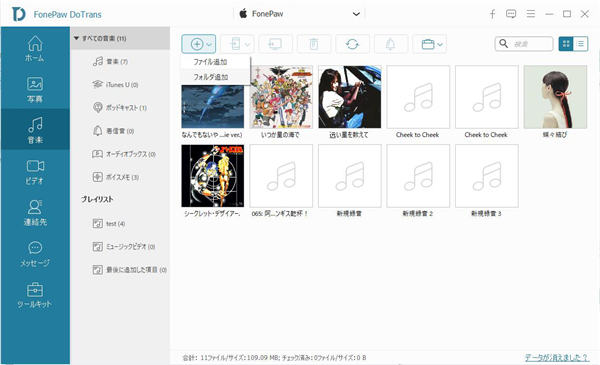
ステップ3、本ソフトはiTunesやPCにiPhoneの曲を逆転送することにも対応します。本ソフトの「音楽」で曲を選び、そして頂部の「PCへエクスポート」をクリックすれば簡単に転送できます。
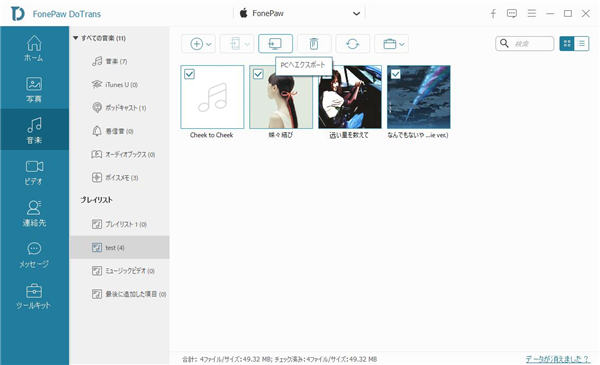
ステップ4、もしiPhoneとiPhone、或いはiPhoneとAndroidスマホ・iPadなどのデバイスの間に曲を共有したいなら、ほかのデバイスもパソコンに接続してください。本ソフトではPC経由でスマホとスマホの間に音楽を移行できます。
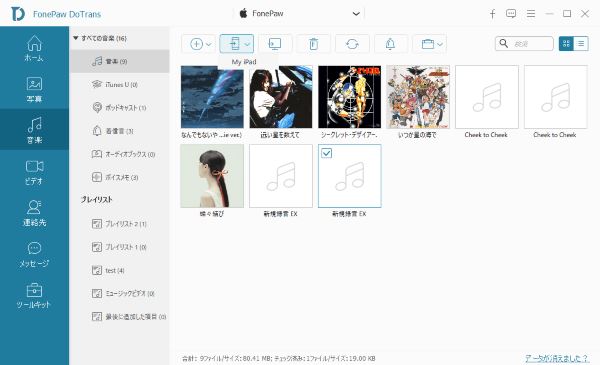
音楽だけではなく、「FonePaw DoTrans」はiPhoneの写真・動画ファイルの転送にもサポートします。iPhoneとiTunes・PCの間にデータを移したいけどなかなかできない場合、代替案としてこのようなスマホデータ管理ツールを試してください。
「FonePaw Dotrans」無料ダウンロード:
もしiTunes以外のiOSデータ管理ツールを使いたくないなら、次のやり方で問題を解決してみてください。
# 方法二、iTunesとiPhoneソフトウェアを最新バージョンに
iTunesとiPhoneソフトウェアは最新バージョンではないと、iTunesがiPhoneを認識できない、或いはiTunesに接続する間に不明なエラーが発生して曲をiPhoneに追加できないかもしれませんので、まずはiTunesとiPhoneソフトウェアのバージョンを最新にアップデートしてください。
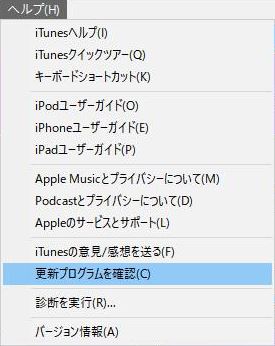
# 方法三、手動でiTunesから曲をiPhoneに
ステップ1、iPhoneをPCに繋いで、iTunesを起動してiPhoneアイコンを押します。
ステップ2、「概要」での「音楽とビデオを手動で管理」にチェックを入れます。
ステップ3、ライブラリでiPhoneに追加したい曲を右クリックして、「デバイスに追加」>(転送先の)「iPhone」をクリックします。
# 方法四、iPhoneの容量不足を解消
iPhoneの空き容量が足りないならiTunesからiPhoneに曲を追加できませんので、iPhoneの「設定」アプリ>「一般」>「iPhoneストレージ」を確認してから、不要ファイルを削除して、iPhoneの容量不足を解消してみてください。
ちなみに、上記の「FonePaw DoTrans」はiPhoneデータを選択してまとめて削除する機能が搭載していますのでお勧めします。
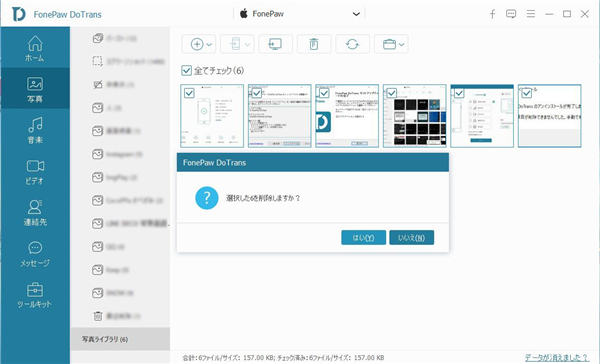
# 方法五、iPhoneでの「iCloudミュージックライブラリ」をオフにする
iPhoneの「設定」>「ミュージック」での「iCloudミュージックライブラリ」や「ライブラリを同期」(iOSバージョンによって違う)をオフにしてから、もう一度iTunesからiPhoneに曲を追加してみてください。
# 方法六、「ミュージックを同期」を再適用
ステップ1、iPhoneをPCに接続してから、iTunesを起動して、iTunes画面での左上のiPhoneアイコンをクリックします。
ステップ2、左側の「ミュージック」>「ミュージックを同期」のチェックを外して、「削除」をクリックしてから、もう一度「ミュージックを同期」にチェックを入れて「適用」を押します。
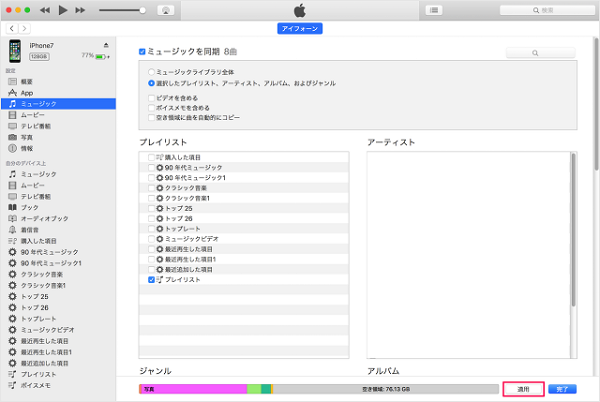
iTunesに曲を追加できない、或いはiTunesから曲をiPhoneなどのiOSデバイスに追加できない場合、上記の解決方法を試してみてください。













